WPS文字中清除文档中多余的空行
来源:岁月联盟
时间:2006-08-31
方法一、利用“文字工具”中的“删除空段”
一般空行都会是独立的一段,没任何字符。所以,想清除文档中的所有空行,可以利用WPS文字提供的“文字工具”中的“删除空段”来完成。
快打开WPS尝试一下吧,选择菜单栏上的“工具→文字工具→删除空段”,见图1:
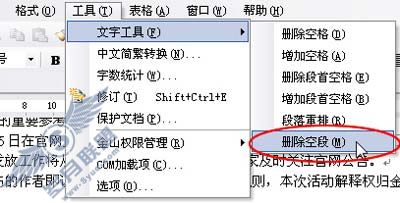
图1
选择“删除空段”后,便可方便地清除多余的空行和空段了。
方法二、利用“查找和替换”
其实利用我们熟悉的“查找和替换”也可以清除多余的空行,而且还可以有选择地清除多余的空行。
打开“查找和替换”对话框,切换到“替换”选项卡,在“查找内容”的文本框中填入“^p^p”,“替换为”的文本框中填入“^p”。这时,单击“查找下一处”按钮,就可以找到文档中的空行了,如果找到的是想清除的多余空行,便可单击“替换”按钮来清除找到的空行。如果想清除文档中所有的空行,便可以直接点击“全部替换”按钮若干次,直到弹出的信息框显示“已完成对文档的搜索,并完成0处替换”即可。如图2、图3所示:
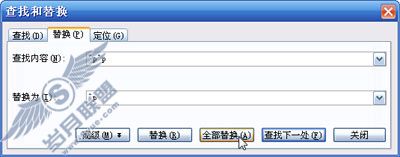
图2

图3
注意一点:文档中最后部分如果有空行(即有空的段落)的话,点击“全部替换”按钮若干次后会发现,图3所示的信息框最后只能显示“已完成对文档的搜索,并完成1处替换”,不能显示“已完成对文档的搜索,并完成0处替换”。这没关系,其实文档中的所有空行都已经清除了。
上一篇:巧用WPS表格提取身份证个人信息











